怎么隐藏U盘盘符?隐藏的U盘怎么打开 如何隐藏U盘盘符并打开
更新时间:2024-12-26 18:07:09作者:yang
在日常使用电脑的过程中,我们经常会使用U盘来传输文件,但是有时候我们希望隐藏U盘的盘符,以保护文件的隐私。那么如何隐藏U盘的盘符呢?其实只需要简单的操作就可以轻松实现。隐藏U盘的盘符后,如果需要打开U盘,也只需要通过一些特定的方法即可轻松找到并打开隐藏的U盘。隐藏U盘的盘符不仅可以保护文件的隐私,还能有效防止他人恶意获取文件内容。如果你也想了解如何隐藏U盘的盘符并打开隐藏的U盘,不妨继续阅读下文。
具体方法如下:
1、按住“win+r”快捷键,弹出“运行”窗口;
2、在“运行”窗口输入“regedit”,点击“确认”;
3、展开注册编辑器至“HKEY_CURRENT_USER /software /Microsoft /windows /CurrentVersion/Policies/ Explorer”在右侧新建二进制;
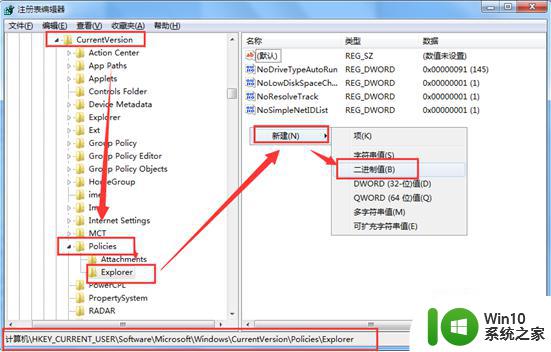
4、值名设置为“NoDrives” 值为“02ffffff” (隐藏了B、I到Z盘);
5、重启电脑后再插入U盘就看不到盘符了,但在地址栏输入I:就可以访问U盘了。
以上就是怎么隐藏U盘盘符?隐藏的U盘怎么打开的全部内容,如果有遇到这种情况,那么你就可以根据小编的操作来进行解决,非常的简单快速,一步到位。
怎么隐藏U盘盘符?隐藏的U盘怎么打开 如何隐藏U盘盘符并打开相关教程
- u盘盘符怎么隐藏起来?u盘盘符隐藏的技巧 u盘盘符怎么隐藏起来
- 怎么将u盘盘符隐藏?u盘盘符隐藏的方法 如何在电脑上隐藏U盘的盘符
- 隐藏u盘符的方法 U盘盘符隐藏教程
- u盘如何查看隐藏文件 u盘隐藏文件的打开方法
- U盘隐藏分区如何解除隐藏 怎样释放U盘隐藏空间
- 怎么找回U盘被隐藏的文件?如何恢复U盘被隐藏的文件 U盘文件怎么恢复被隐藏的
- u盘被隐藏了怎么办?u盘隐藏后怎么显示出来 u盘文件被隐藏怎么找回
- u盘里文件被隐藏怎么恢复 u盘文件被隐藏如何解决
- u盘隐藏分区查看的方法 u盘隐藏分区如何显示
- u盘隐藏的文件重现的方法 如何查看u盘中隐藏的文件
- 清除u盘隐藏分区方法 u盘隐藏分区怎么删除
- u盘被隐藏的文件怎么显示 u盘文件隐藏后怎么找回
- 电脑任务栏不显示已打开的窗口怎么解决 电脑任务栏无法显示已经打开的窗口怎么办
- 开机提示Reboot and Select proper Boot device怎么解决 电脑开机提示Reboot and Select proper Boot device怎么解决
- 为什么视频文件复制到另一个u盘不能播放 视频文件复制到另一个U盘后无法播放的原因
- 闪迪酷捷CZ51加密U盘(16G)评测 闪迪酷捷CZ51加密U盘性能如何
电脑教程推荐
- 1 电脑任务栏不显示已打开的窗口怎么解决 电脑任务栏无法显示已经打开的窗口怎么办
- 2 闪迪酷捷CZ51加密U盘(16G)评测 闪迪酷捷CZ51加密U盘性能如何
- 3 共享打印机每次都要输入密码怎么取消 如何取消共享打印机每次输入密码
- 4 无法停止通用卷设备的7大解决方法 通用卷设备停止故障解决方法
- 5 win8系统对开始屏幕的应用进行重命名的方法 Win8系统如何修改开始屏幕应用的名称
- 6 u盘怎么提高性能?u盘提高性能的小技巧 U盘性能优化方法
- 7 u盘无法停止通用卷设备怎么办?解决无法正常删除u盘的几种方法 U盘无法弹出怎么办
- 8 W8系统磁盘无法重命名怎么解决 W8系统磁盘无法重命名出现错误提示怎么办
- 9 u盘如何重新启动自动播放功能 U盘怎么设置自动播放功能
- 10 ghostxp文件不复制太深的路径怎么解决 ghostxp文件复制路径过深如何处理
win10系统推荐
- 1 深度技术ghost win10 64位官方破解版v2023.03
- 2 雨林木风ghost win10教育版32位下载v2023.03
- 3 宏碁笔记本ghost win10 64位旗舰免激活版v2023.02
- 4 电脑公司ghost win10 32位旗舰精简版v2023.02
- 5 雨林木风ghost w10企业家庭版32系统下载v2023.02
- 6 雨林木风ghostwin1032位免激活专业版
- 7 游戏专用win10 64位智能版
- 8 深度技术ghost win10稳定精简版32位下载v2023.02
- 9 风林火山Ghost Win10 X64 RS2装机专业版
- 10 深度技术ghost win10 64位专业版镜像下载v2023.02